Los precios dinámicos le permiten definir reglas de precios basadas en productos, totales de pedidos, roles y categorías de productos.
Visión de conjunto
Dynamic Pricing tiene 7 modos disponibles para crear y aplicar reglas de precios para su tienda.
7 modos
Precios de productos individuales : precios basados en y aplicados a la cantidad de productos individuales
1. Precios avanzados de productos: Granel
2. Precios avanzados de productos: Oferta especial
Precios de pedidos : precios basados en y aplicados a la cantidad en el carrito
3. Precios de totales de pedidos avanzados
Precios de roles : precios basados en el rol del usuario y aplicados a la cantidad en el carrito
4. Precios de roles simples
Precios de categorías : precios basados en y aplicados a categorías de productos
5. Precios de categorías de productos simples
6. Precios de categorías de productos avanzados: Granel
7. Precios de categorías de productos avanzados: Oferta especial
Los otros términos se explican aquí:
- Simple significa que la regla se aplica a todos los artículos, sin importar cuántos se compren.
- Avanzado significa que la regla se aplica en base a cantidades preestablecidas:
- Para pedidos , esos son el precio total del pedido.
- Para productos y categorías , esas son las cantidades de artículos comprados
- A granel significa que la regla se aplica a todos los elementos bajo la regla
- Oferta especial significa que la regla solo se aplica a una cantidad predefinida, compre X y obtenga Y con descuento.
Ejemplos
- Un precio de rol simple del 10 % de descuento para todos los clientes
> otorgará un 10 % de descuento en todos los artículos comprados por los usuarios que tienen el rol de "cliente". - Una regla de categoría de productos avanzados a granel de $5 de descuento para todos y para la categoría "Álbumes" cuando se compran de 5 a 10 álbumes
> dará un descuento de $5 por álbum comprado si se compran un mínimo de 5 y un máximo de 10. - Un precio de producto de oferta especial de comprar 1 sudadera con capucha y obtener una segunda sudadera con capucha al 50%
> le dará un descuento del 50% a la segunda sudadera con capucha solo cuando pague el precio completo de la primera.
Precio de un solo producto
Configure una regla de precios avanzada para un producto específico.
Vaya a: Producto > Producto X (el producto para el que desea establecer una regla).
A continuación, vaya a: Datos del producto > Precios dinámicos .
Seleccione Agregar grupo de precios.
Allí configura las condiciones para la regla .
- Se aplica a: puede optar por aplicar esto a 'Todos' o a 'Roles específicos'. Si elige 'Funciones específicas', podrá seleccionar las funciones de las que el cliente debe ser miembro para que se aplique la regla.
- Cantidades basadas en:
- Cantidad del producto: las cantidades se totalizarán en función del ID del producto. Si el producto es un producto de tipo variable, esta opción utilizará cada variación que se haya agregado al carrito para calcular las cantidades totales y aplicará el ajuste de precio a todas las variaciones.
- Cantidad de variación: las cantidades se totalizan en función del ID de variación. El ajuste de precio se aplica a la variación específica en el carrito.
- Cantidad de artículo de línea de carrito: Las cantidades se basan en el artículo de carrito individual. Esto es útil si está utilizando complementos de productos o formularios de gravedad para permitir que se agreguen datos adicionales al carrito y aplicar descuentos a artículos de línea específicos en el carrito.
- Cantidad de categoría: seleccionar esta opción le brinda la posibilidad de seleccionar categorías para usar para crear el ajuste de precio. Esto es útil si desea otorgar un descuento a un producto específico cuando se ha agregado al carrito una cantidad X de artículos de una categoría de producto.
- Modo de procesamiento de reglas : 'Granel' aplicará la regla en todos los artículos, 'Oferta especial' a una cantidad predefinida.
- Fechas: defina un rango de fechas para cuando se deben aplicar los precios.
Finalmente, se deben definir las tarifas de la tabla con las reglas de fijación de precios. Estos serán ligeramente diferentes si ha elegido 'Al por mayor' o 'Oferta especial'.
- Bulto
- Cantidad mínima: esta es la cantidad mínima que debe haber en el carrito para que se aplique el ajuste de precio específico. Use 0 para la cantidad mínima para forzar que el precio con descuento se muestre en el catálogo antes de que el usuario agregue el artículo al carrito (desde v. 1.3.1).
- Cantidad máxima: las cantidades en el carrito deben ser menores o iguales a esta cantidad para que se aplique el ajuste específico. Puede usar un * para crear un límite superior ilimitado.
- Tipo: El tipo de descuento a aplicar. El descuento de precio se descontará por la cantidad exacta que ingrese, el porcentaje se descontará por el porcentaje y el precio fijo fijará el precio 'por artículo' a lo que ingrese.
- Monto: El monto a descontar.
- Oferta especial
- Compra: Esta es la cantidad de artículos que el cliente necesita comprar para obtener el descuento.
- Recibir: Esta es la cantidad a la que se debe aplicar el descuento.
- Tipo: El tipo de descuento a aplicar. El descuento de precio se descontará por la cantidad exacta que ingrese, el porcentaje se descontará por el porcentaje y el precio fijo fijará el precio del artículo a lo que ingrese.
- Monto: El monto a descontar.
- Repetir: 'No' solo dará este descuento una vez, 'Sí' cada vez que se cumpla la regla.
El símbolo '+' al final de cada línea en la tarifa de la tabla se puede usar para agregar más reglas.
Puede crear varios grupos de precios por producto. Las reglas serán evaluadas de arriba a abajo; tan pronto como la regla coincida, el procesamiento de otras reglas se detendrá.
Seleccione Actualizar para actualizar su producto.
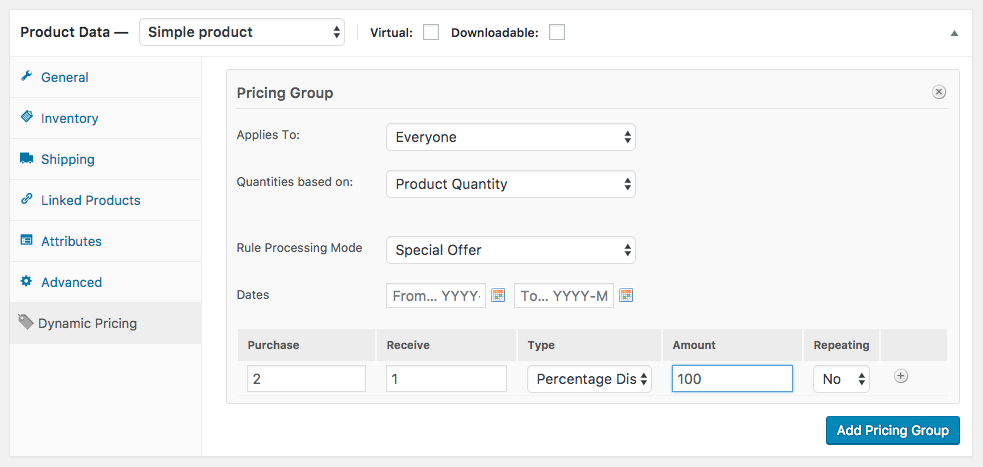
Precios totales de pedidos
Configure una regla de precios avanzada basada en el monto total gastado en el pedido.
Vaya a: WooCommerce > Precios dinámicos > Totales de pedidos .
Seleccione Agregar grupo de precios. Puede crear más de un grupo, lo que le permite aplicar un conjunto de criterios a un rol específico y otro conjunto de criterios a todos los demás.
Allí configura las condiciones para la regla .
- Título de administrador: asigne al grupo un título para el gerente de la tienda. Los clientes no verán esto.
- Cantidades basadas en: seleccione "Total del carrito" para todo el carrito o "Total de categoría" para seleccionar qué categorías deben estar en el carrito y a qué categorías se aplica el descuento.
- Se aplica a: puede optar por aplicar esto a Todos o a Roles específicos. Elegir roles específicos le permite seleccionar los roles de los que el cliente debe ser miembro para que se aplique la regla.
- Fechas: defina un rango de fechas para cuando se deben aplicar los precios.
Finalmente, se deben definir las tarifas de la tabla con las reglas de fijación de precios.
- Total mínimo de pedido: Este es el monto mínimo de compra en el carrito para aplicar esta regla.
- Max Order Total: Monto máximo para aplicar esta regla. Puede usar un * para crear un límite superior ilimitado.
- Tipo: La única opción aquí es 'Porcentaje de descuento'.
- Monto: El monto a descontar. Introduzca un número, como '25'.
El símbolo '+' al final de cada línea en la tarifa de la tabla se puede usar para agregar más reglas.
Seleccione Guardar cambios para habilitar la regla.
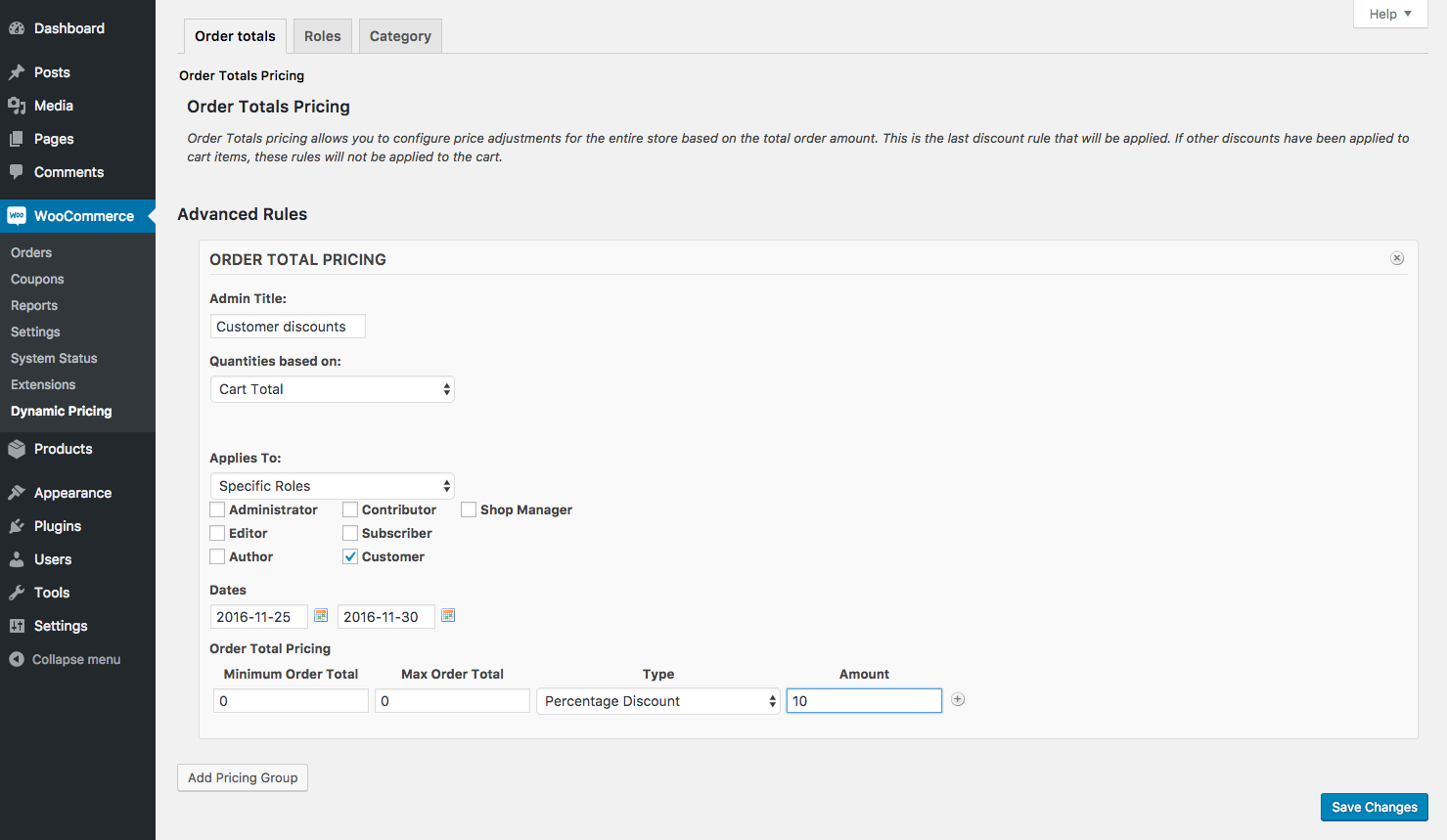
Precios de roles
Configure una regla de precios simple basada en el rol de usuario de alguien.
Vaya a: WooCommerce > Precios dinámicos > Roles .
Allí, verá una lista de todos los roles disponibles en su tienda.
Cambie el interruptor Habilitado a 'Sí' si desea configurar un descuento para este rol.
Elija un Tipo de descuento. El Descuento de precio descontará por la cantidad exacta que ingrese, y el Descuento porcentual descontará por el porcentaje.
Agregar una cantidad. Usa solo números.
Finalmente, seleccione Guardar cambios.

Precio de la categoría de producto
Las categorías de productos se pueden segmentar como un todo con Dynamic Pricing. Tendrá la opción de elegir entre 'Precio de categoría' y 'Precio de categoría avanzada'.
Precio de categoría de producto simple
Configure una regla de precios simple basada en la categoría del producto.
Vaya a: WooCommerce > Precios dinámicos > Categoría .
En la pestaña Precio de categoría , verá todas las categorías de productos en su tienda.
Cambie el interruptor Habilitado a 'Sí' si desea configurar un descuento para este rol.
Elija un Tipo de descuento. El Descuento de precio descontará por la cantidad exacta que ingrese, y el Descuento porcentual descontará por el porcentaje.
Agregar una cantidad. Usa solo números.
Finalmente, seleccione Guardar cambios.
Si un artículo está en más de una categoría y ambas categorías tienen descuentos, se aplicará el mayor descuento.
Estas reglas se mostrarán en la tienda como si el artículo estuviera en oferta, tachando el precio original y agregando el nuevo precio basado en la categoría.
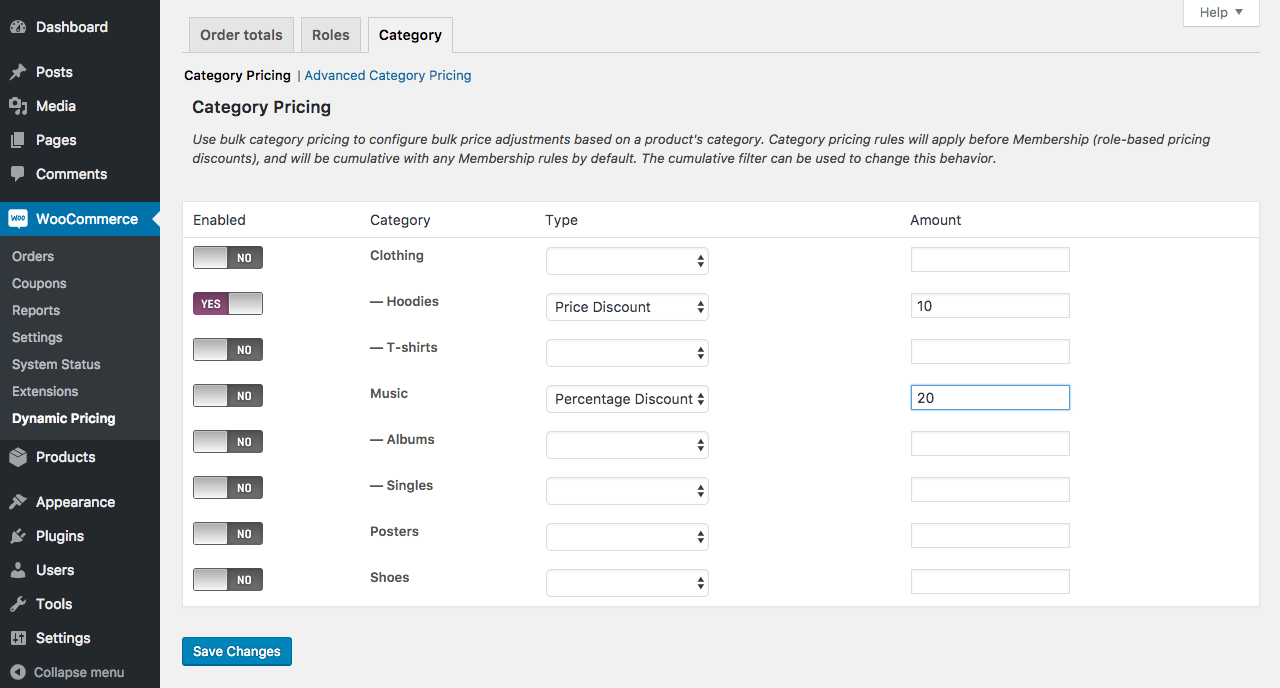
Precios avanzados de categorías de productos
Configure una regla de precios por volumen avanzada basada en las cantidades de categorías en el carrito.
Vaya a: WooCommerce > Precios dinámicos > Categoría .
En la pestaña Precios de categorías avanzadas , no se configurarán reglas de forma predeterminada.
Seleccione Agregar precio de categoría. Puede crear más de un grupo, lo que le permite aplicar un conjunto de criterios a un rol específico y otro conjunto de criterios a todos los demás.
Allí configura las condiciones para la regla .
- Título de administrador: asigne al grupo un título para el gerente de la tienda. Los clientes no verán esto.
- Cantidades basadas en: seleccione 'Cantidad de artículo de línea de carrito' para la cantidad de o 'Suma de categoría' para seleccionar qué categorías deben estar en el carrito y a qué categorías se aplica el descuento.
- Categorías: el ajuste de precios se basará en las cantidades de cualquiera de las categorías seleccionadas. No es necesario que el producto esté en todas las categorías seleccionadas, solo en una de ellas.
- Se aplica a: puede optar por aplicar esto a 'Todos' o a 'Roles específicos'. Elegir 'Roles específicos' le permite seleccionar los roles que el cliente debe tener para que se aplique la regla.
- Modo de procesamiento de reglas: 'Granel' aplicará la regla en todos los artículos, 'Oferta especial' a una cantidad predefinida.
- Categorías a las que aplicar el ajuste: elija qué categorías se ajustarán. Esto le permite ajustar los precios de los productos fuera de los productos que componen la cantidad. Entonces, por ejemplo, ahora puede crear una regla que diga: compre 2 artículos de la categoría de ropa de hombre y reciba un 10 % de descuento en artículos de la categoría de niños.
- Fechas: defina un rango de fechas para cuando se deben aplicar los precios.
Finalmente, se deben definir las tarifas de la tabla con las reglas de fijación de precios. Estos serán ligeramente diferentes si ha elegido 'Al por mayor' o 'Oferta especial'.
- Bulto
- Cantidad mínima: Esta es la cantidad mínima de la categoría que debe estar en el carrito para que se aplique el ajuste de precio específico. No use la cantidad de 0 aquí (no puede haber cero artículos en el carrito).
- Cantidad máxima: las cantidades en el carrito deben ser menores o iguales a esta cantidad para que se aplique el ajuste específico. Puede usar un * para crear un límite superior ilimitado.
- Tipo: El tipo de descuento a aplicar. 'Descuento de precio' descontará por la cantidad exacta que ingrese, 'Porcentaje' descontará por el porcentaje y 'Precio fijo' fijará el precio del artículo a lo que ingrese.
- Monto: El monto a descontar.
- Oferta especial
- Compra: esta es la cantidad de artículos que el cliente necesita comprar por el monto total para obtener el descuento.
- Recibir: Esta es la cantidad a la que se debe aplicar el descuento.
- Tipo: El tipo de descuento a aplicar. 'Descuento de precio' descontará por la cantidad exacta que ingrese, 'Porcentaje' descontará por el porcentaje y 'Precio fijo' fijará el precio del artículo a lo que ingrese.
- Importe de descuento: el importe que se utilizará para el tipo de descuento.
- Repetir: 'No' solo dará este descuento una vez, 'Sí' cada vez que se cumpla la regla.
El símbolo '+' al final de cada línea en la tarifa de la tabla se puede usar para agregar más reglas.
Seleccione Guardar cambios para habilitar la regla.
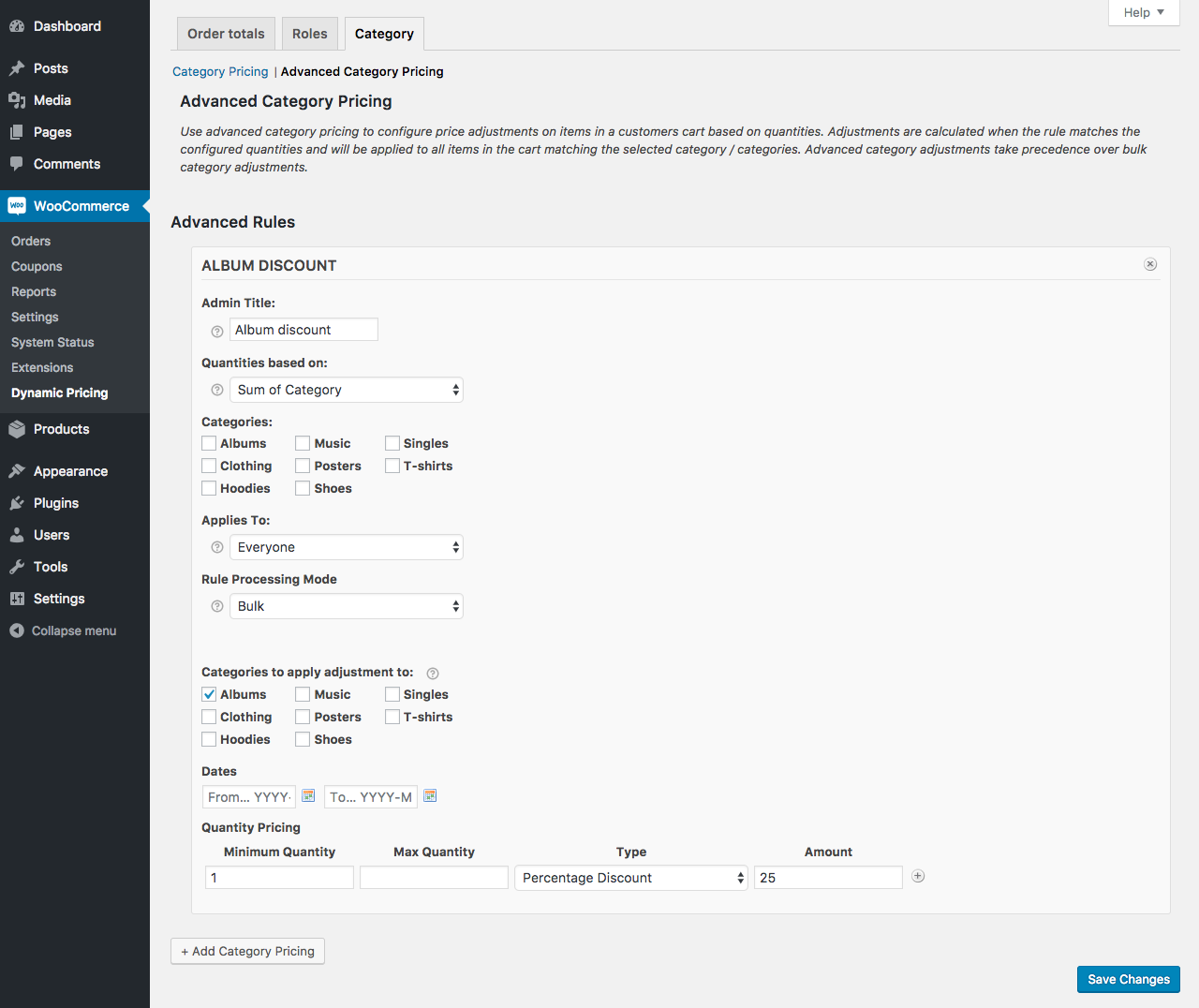
Ejemplo: Compra uno, llévate otro gratis
Para ofrecer un álbum gratis cuando un cliente compra un álbum, use la siguiente configuración:
- Cantidades basadas en: 'Suma de categorías'
- Categorías: 'Álbumes'
- Se aplica a: 'Todos'
- Modo de procesamiento de reglas: 'Oferta especial'
- Fechas: dejar en blanco
- Compra: '1'
- Recibir: '1'
- Tipo de descuento: 'Porcentaje de descuento'
- Cantidad de descuento: '100'
- Repetición: 'Sí' (esto les dará dos álbumes gratis si compran dos álbumes)
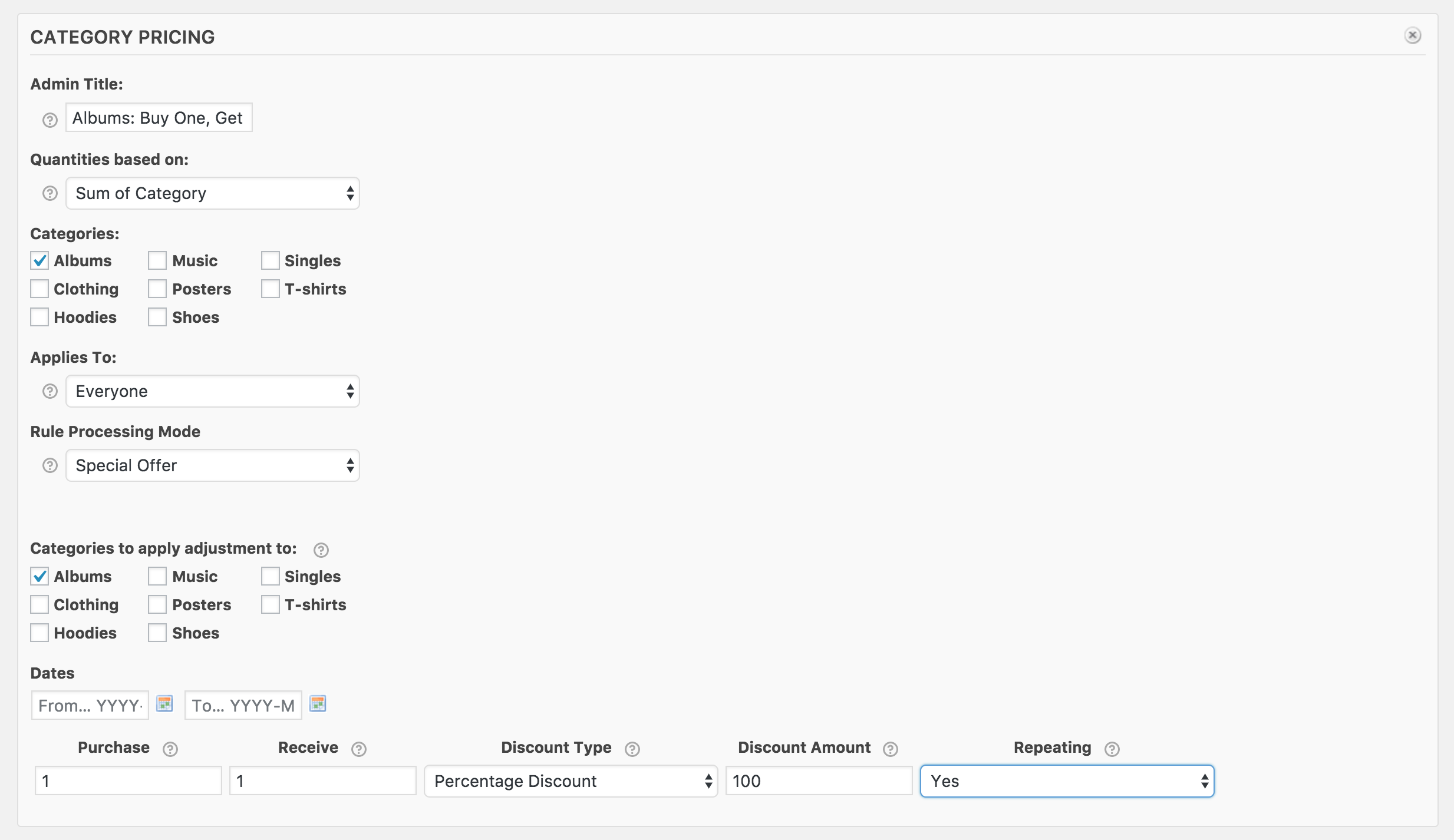
Formateo de cantidades
Al ingresar valores para precios para cualquier regla:
- Si el separador decimal en su tienda es una coma (,), debe usar una coma para los descuentos basados en decimales
- Evite el uso de delimitadores de agrupación de dígitos; así que usa "1000" en lugar de "1,000"
- Evite el uso de los indicadores de % o moneda, estos se agregarán automáticamente; así que usa "25" en lugar de "25%"
depuración
Si los precios no se muestran como esperaba cuando sus clientes llegan al carrito, Dynamic Pricing proporciona información de depuración. Para habilitar esta información, debe editar su config.phpy configurarlo , consulte este enlace para obtener más información al respecto: WP_DEBUGWordPress Codex Docs – WP DebugTRUE
Uso
Dynamic Pricing no agrega información sobre los precios activos a las páginas Productos, Carrito y Pagar. Eso es algo que debe hacerse manualmente, por ejemplo, agregando "Compre 2 y obtenga un 30% de descuento" a la descripción de su producto.
Lo único que verán los clientes es una diferencia en los precios. En el siguiente ejemplo, con un pedido total de $10 o más, el cliente obtiene un 20 % de descuento.
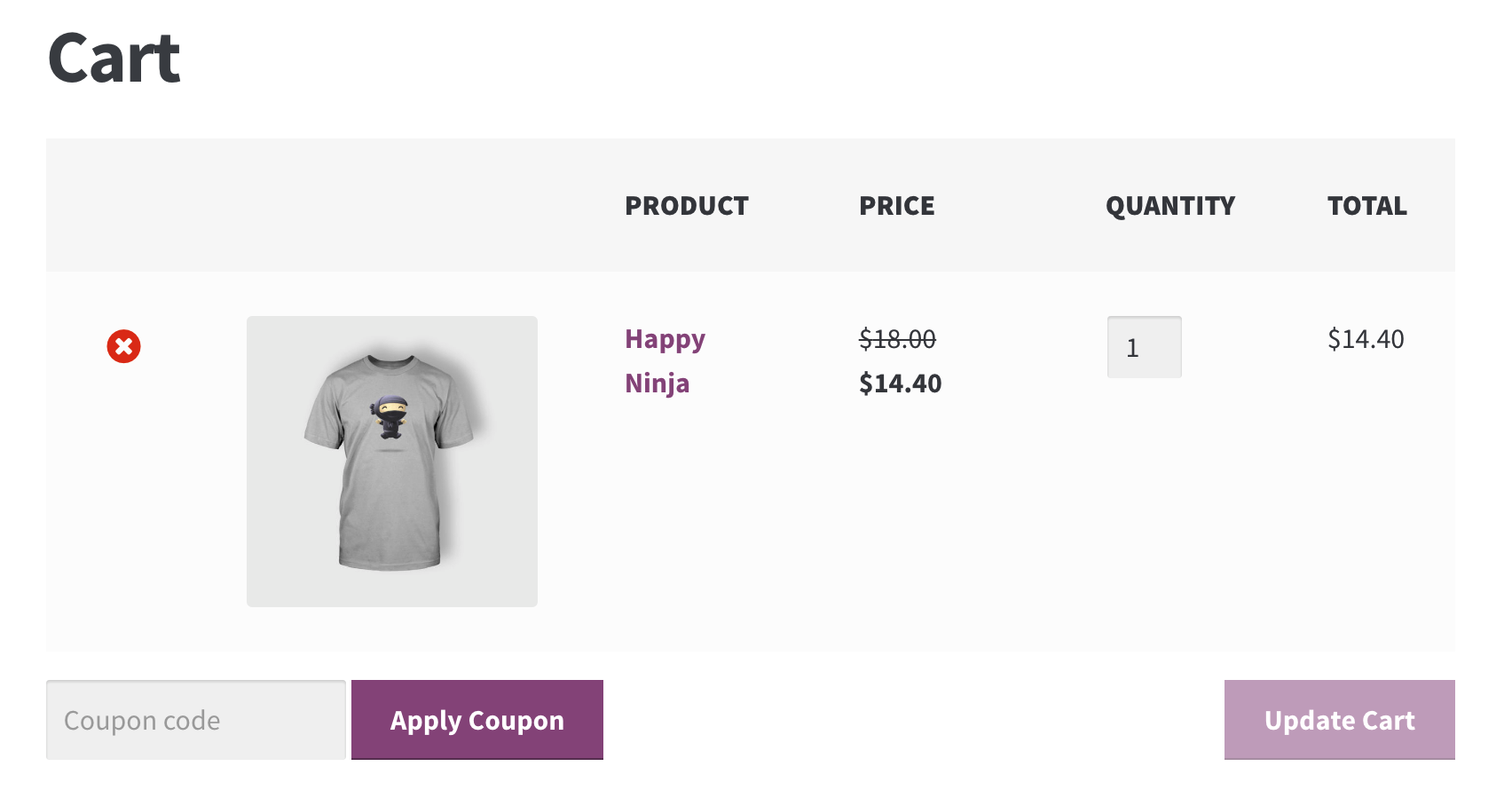
Preguntas más frecuentes
¿Se aplica Dynamic Pricing cuando cambio manualmente un pedido después de enviarlo?
Las reglas de precios dinámicos no se vuelven a aplicar si realiza cambios en el pedido manualmente. Deberá hacer el cálculo y ajustar el costo total del pedido a mano.
Extraña matriz en el carrito.
Si ve una matriz debajo de cada producto en su carrito de Dynamic Pricing, entonces tiene la depuración de WordPress establecida en verdadero. Deberá editar su config.phparchivo y configurarlo , consulte este enlace para obtener más información al respecto: WP_DEBUG WordPress Codex Docs – WP Debug .FALSE
Descuentos adicionales con cupones
La extensión Dynamic Pricing no tiene la capacidad de deshabilitar la configuración cuando se usan cupones, por lo que el descuento del cupón sería adicional a la configuración de Dynamic Pricing.
Los administradores de red obtienen todos los descuentos de roles
Por diseño, los administradores de red son 'todas las funciones' en WordPress, lo que significa que las reglas de precios para las funciones se aplicarán a todos estos usuarios. Esto no afecta a los clientes.
¿Por qué las reglas avanzadas no aparecen automáticamente en productos individuales y en el catálogo?
Dado que hay muchas maneras en las que se puede activar una regla avanzada y estas dependen de la cantidad de productos en el carrito, no existe una forma práctica de calcular qué se puede aplicar y qué no a un cliente en particular cuando se usan reglas avanzadas hasta que el artículo ha sido añadido al carrito.
El enfoque más común para esto, y la forma en que se utiliza en la mayoría de los grandes minoristas, es anunciar la venta en la barra lateral, el banner o en algún otro lugar del sitio. El enfoque alternativo es usar acciones de WooCommerce para agregar una descripción a productos individuales o categorías completas de productos. Vea este ejemplo rápido para tener una idea de por dónde empezar: Creación de una tabla de descuento de precios dinámicos en la página del producto .
Las reglas acumulativas de mi categoría avanzada no funcionan correctamente
Las reglas de categoría avanzada no pueden ser acumulativas, excepto en la situación en la que los artículos de una regla de categoría avanzada entran en conflicto con los artículos de otra regla de categoría avanzada.
Por ejemplo, compre un artículo de la categoría 1 y obtenga un artículo de la categoría 2 gratis. Compre 3 artículos de la categoría 2 y reciba un artículo de la categoría 2 gratis. Estos tipos de descuentos no son comunes y el soporte para ellos no está incluido actualmente en la extensión.

Comentarios
0 comentarios
Inicie sesión para dejar un comentario.